Como usar o CM WordPress Pesquisar e substituir
Publicados: 2023-03-28A mudança é inevitável, e se você tiver um site, atualizar o conteúdo é necessário. Se você tem um blog ou uma loja, eventualmente algo vai mudar. E, para sua sorte, o CM WordPress Search and Replace está aqui para ajudar a tornar sua vida um pouco mais fácil.
Procurar e Substituir CM
Com o CM WordPress Search and Replace, a dor de cabeça de atualizar termos ou links específicos acabou. Este prático plug-in facilita a inserção de parâmetros, a adição de substituições e a visualização das atualizações em tempo real. E há uma variedade de usos - como substituição de palavras, rebranding por tempo limitado, atualizações permanentes de URL e muito mais (que mostraremos abaixo).
Mas primeiro – vamos dar uma olhada nos recursos do plugin!
CM On Demand Procura e Substitui Gratuitamente
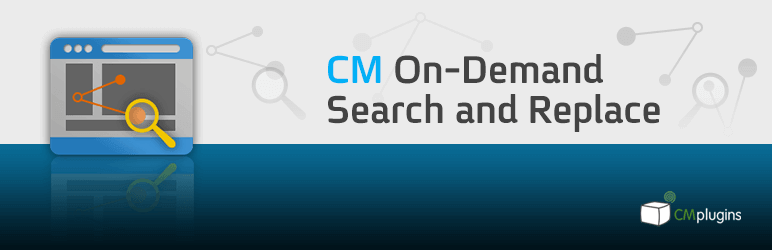
Se você quiser experimentar o plugin hoje, você pode, e de GRAÇA. Basta instalar a versão gratuita do plug-in CM On Demand Search and Replace do WordPress.org, que inclui recursos que permitem:
- Criar regras de substituição
- Ativar distinção entre maiúsculas e minúsculas
- Substituir texto ou HTML
- Pesquise nas postagens e páginas do WordPress
Esta é uma solução simples e perfeita para corrigir erros comuns de ortografia (semelhante à infame função capital_P_dangit do WordPress), evitar o uso de palavras específicas (especialmente as ruins) ou substituir rapidamente o ano em postagens anuais.
CM WordPress Pesquisar e Substituir Pro
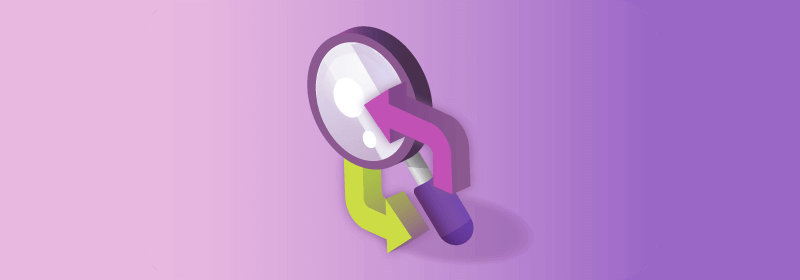
Para obter mais recursos, você pode atualizar para a versão Pro do plug-in. Isso amplia muito as opções disponíveis para incluir o seguinte:
- Habilite substituições locais ou opte por atualizar seu banco de dados
- Pré-visualizar alterações e páginas segmentadas, publicações, etc.
- Confirme as alterações permanentemente em seu banco de dados
- Definir regras avançadas de substituição
- Regras de arrastar e soltar para reordenar a prioridade
- Adicionar diferenciação de maiúsculas e minúsculas ou padrões regex às regras
- Substitua texto, HTML, números, links, datas e até endereços IP
- Pesquise em postagens, páginas, tipos de postagem personalizados, títulos, trechos e comentários
- Limite as pesquisas a um conteúdo específico
- Defina prazos personalizados para substituições
- Suporte para ACF, Yoast, bbPress e WooCommerce
- Use um widget de front-end para substituições rápidas
As mudanças são permanentes?
Agora, aqui está o legal do CM WordPress Search and Replace Pro – as mudanças não precisam ser permanentes. Na verdade, por padrão, as alterações não são confirmadas em seu banco de dados e, em vez disso, acontecem instantaneamente quando os visitantes do site acessam seu conteúdo.
Mas há uma opção integrada fácil de tornar a alteração permanente, se for o que você deseja (como no caso de domínios móveis). Depois de criar uma regra, você pode optar por confirmar as alterações e torná-las permanentes, substituindo-as diretamente no banco de dados – o que mostraremos no guia abaixo.
Você pode substituir qualquer conteúdo?
Sim – com o CM WordPress Search and Replace Pro você pode criar regras para encontrar conteúdo praticamente em qualquer lugar do seu site. Já que o Pro estende o suporte além de apenas postagens e páginas para tipos de postagem personalizados, títulos, trechos, comentários e até mesmo conteúdo relacionado a plug-ins de terceiros (como meta criado como parte do Yoast).
Preços
Então, quanto custa o CM WordPress Search and Replace? Como a maioria dos plug-ins da Creative Minds, existem alguns pontos de preço definidos que incluem o aumento de licenças e complementos do site. No momento da redação, os planos disponíveis são:
- Gratuito – $ 0 e disponível no diretório WordPress.org
- Essencial – $ 29 para CM WordPress Search and Replace Pro com 1 licença de site
- Avançado – $ 69, que inclui CM WordPress Search and Replace Pro, além do plugin Admin Tools para 3 sites
- Ultimate – $ 119 para um pacote de 6 plug-ins de administração (Pesquisar e substituir, ferramentas administrativas, ferramentas de e-mail, registro, lista negra de registro de e-mail e HTTPS SSL) para 10 sites
Não que você saiba um pouco mais sobre o que o plugin tem a oferecer, vamos dar uma olhada na configuração.
Configuração de pesquisa e substituição do CM WordPress
Como você instala o CM WordPress Search and Replace e quais recursos você tem acesso depende se você usa a versão gratuita ou Pro. Para os fins deste post, veremos a versão Pro.
Instalação do plug-in

Para instalar o CM WordPress Search and Replace, primeiro você precisa adquirir um plano de licença da Creative Minds e baixar o arquivo zip do plugin. Mas deixe sua conta Creative Minds aberta - você precisará voltar para pegar sua chave de licença em breve!
Em seguida, faça login no seu site WordPress, vá para Plugins > Adicionar novo e clique no botão Carregar plug-in . Selecione o arquivo zip do plug-in, clique em carregar e siga as instruções para instalar e ativar.
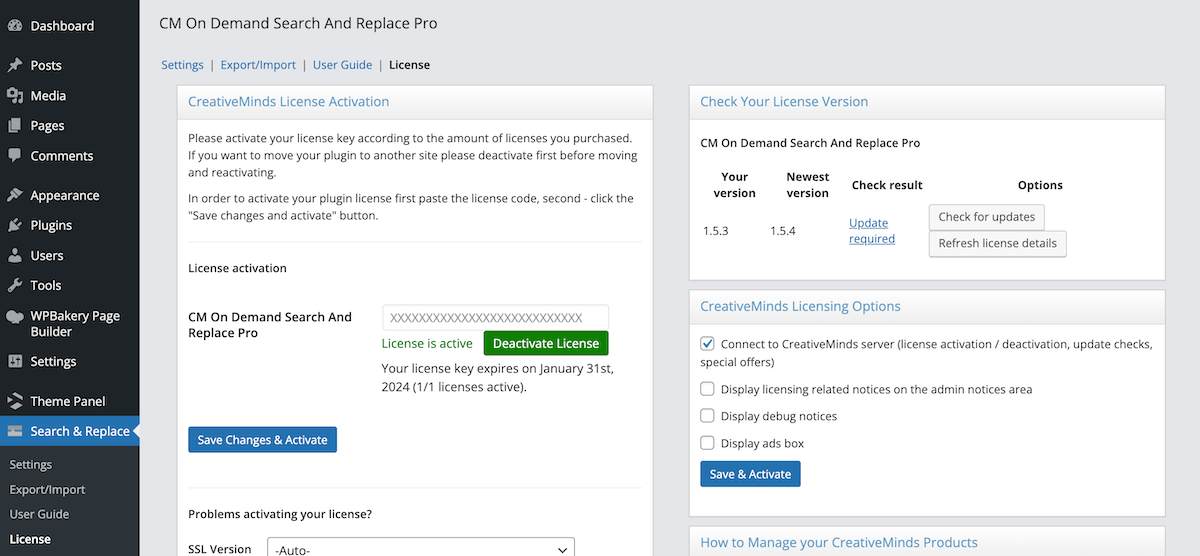
Uma vez ativado, você deve ser levado para a tela de licença do plug-in. Caso contrário, basta navegar para Pesquisar e substituir > Licença .
Aqui é onde você irá colar sua licença de plug-in de sua conta Creative Minds. Dessa forma, você terá a certeza de obter todas as atualizações e ofertas de plug-ins sem problemas!
Agora que o plug-in está pronto, você pode começar a colocá-lo em funcionamento.
Regras de Substituição
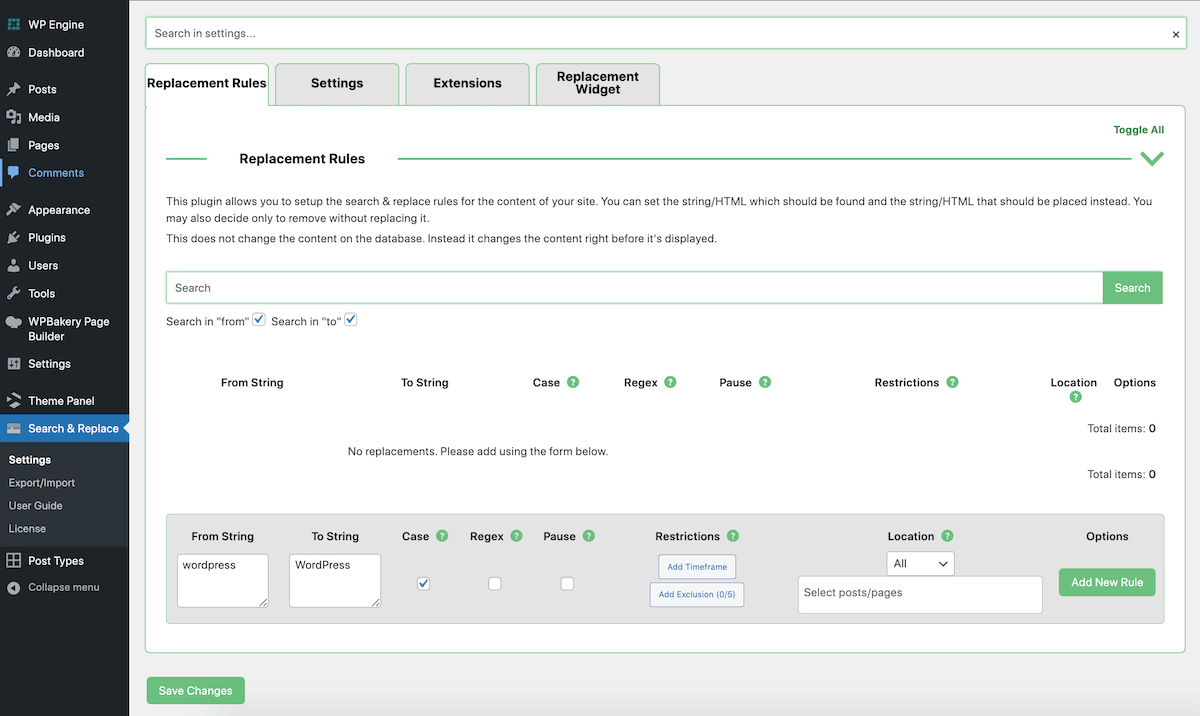
Se você for para Configurações , encontrará todas as opções para criar sua pesquisa e substituir regras e padrões. A primeira guia para Regras de substituição é onde você pode criar suas regras. Como sua criação, aqui estão algumas dicas importantes para manter em mente:

- From String : conteúdo a ser removido/substituído
- To String : novo conteúdo a ser adicionado
- Caso : habilita a diferenciação de maiúsculas e minúsculas
- Regex : certifique-se de marcar esta caixa se quiser adicionar um padrão para sua string de pesquisa usando Regex
- Pausar : pausar esta regra específica para que ela não localize/substitua
- Restrições : adicione um intervalo de datas específico para a regra funcionar ou adicione exclusões (por exemplo, não pesquise no título do site, título da página, conteúdo, trecho ou comentários)
- Local : escolha postagens, páginas ou tipos de postagem específicos para incluir ou excluir
- Opções : visualize postagens relacionadas que atendem às condições de sua regra, confirme as alterações de uma regra em seu banco de dados e atualize as configurações da regra ( observação: essas opções não estão disponíveis até que você crie e salve uma regra )

Configurações
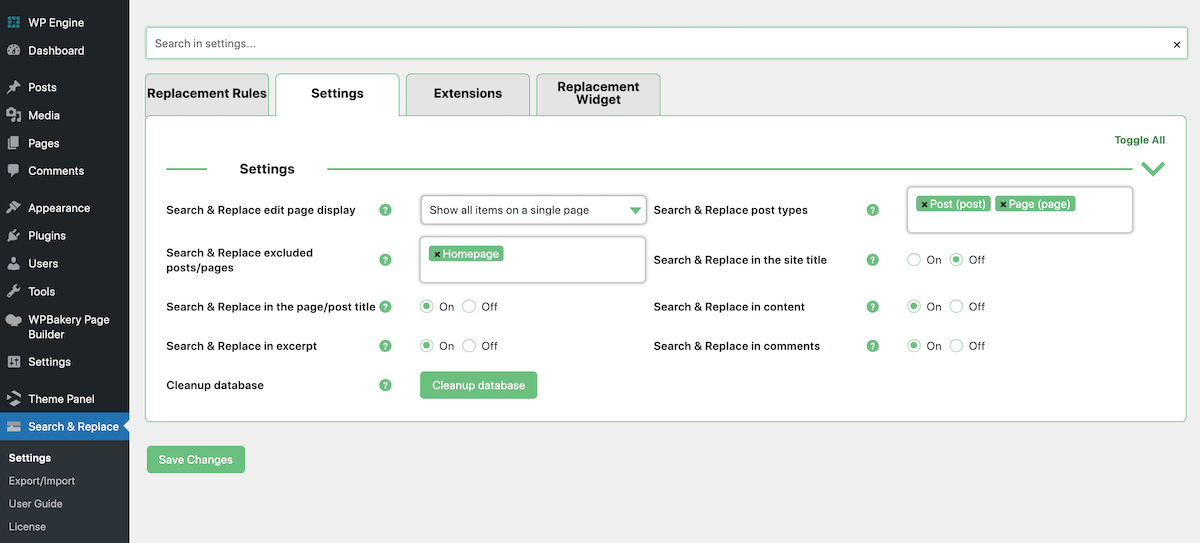
Em seguida, na guia Configurações , você encontrará as opções padrão. Nesta seção, sugerimos adicionar todas as páginas que você sempre deseja excluir (como sua Política de Privacidade) e habilitar Pesquisar e substituir para todo o conteúdo em que você acha que deseja usá-lo. No exemplo acima, habilitamos para todas as áreas e tipos de postagem disponíveis, exceto o título do site.
Por último, também é aqui que você pode encontrar um botão para Limpar banco de dados . Se você deseja remover todos os dados anteriores do CM WordPress Search and Replace armazenados em seu banco de dados. Depois de apagar esses dados, você não poderá desfazer sua decisão – portanto, certifique-se antes de clicar.
Extensões
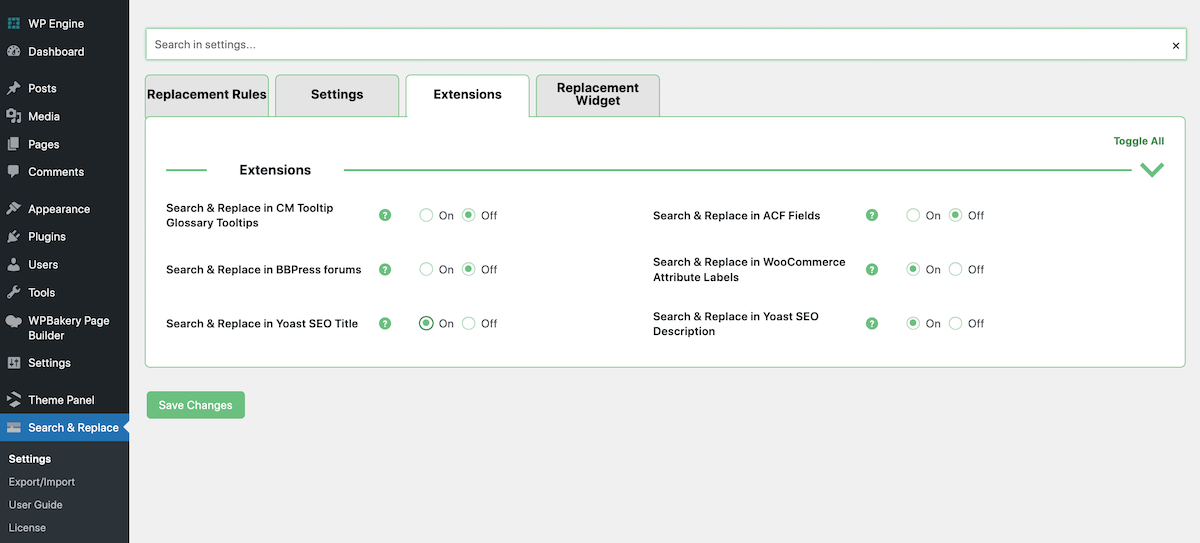
A seguir está a guia Extensões , onde você encontrará opções para ativar o suporte para vários plug-ins. Isso inclui o CM Tooltip Glossary, Advanced Custom Fields (ACF), WooCommerce e Yoast. Se você estiver usando qualquer um desses plugins, pode ser sensato habilitar a extensão para que você possa pesquisar e substituir no conteúdo do(s) plugin(s).
Widget de Substituição
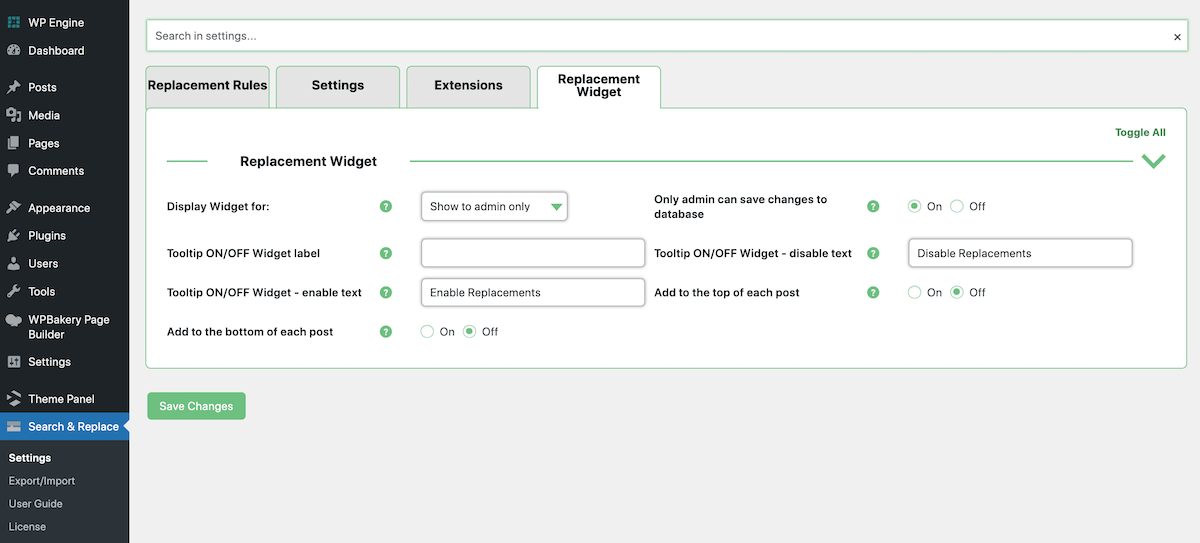
E a última guia oferece configurações para o Widget de substituição , que você pode adicionar ao seu site para acessar os recursos de pesquisa e substituição do CM WordPress no front-end do seu site.
Aqui, sugerimos que você selecione a opção Display Widget for. Escolhemos apenas administrador, pois não queremos assinantes ou visitantes acessando o widget.
Agora que você tem uma ideia de como o plugin funciona, vamos criar algumas regras!
Casos de Uso
Mencionamos rapidamente como você pode aproveitar o plugin CM WordPress Search and Replace para gerenciar uma variedade de atualizações em seu site. Então, vamos dar uma olhada mais aprofundada em como isso pode ser feito.
Filtro de palavrões

Com o CM WordPress Search and Replace Pro (ou mesmo gratuito), você pode criar um filtro de palavrões rápido com muito pouco esforço. Basta adicionar a palavra que deseja evitar e a palavra que deseja exibir e clicar em salvar.
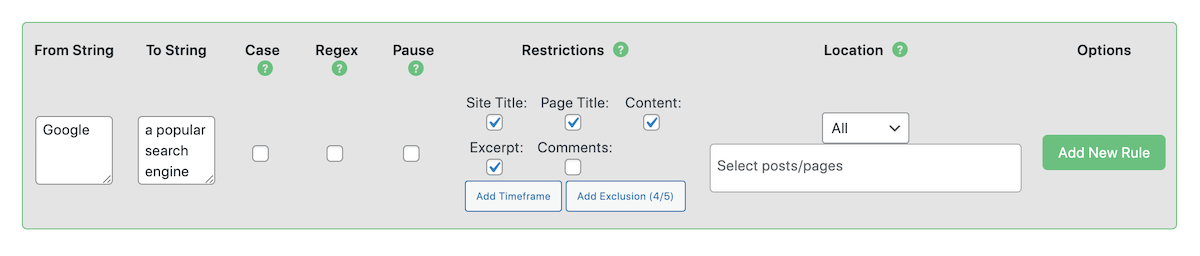
E quando dizemos palavrões não precisam ser apenas palavrões. Talvez você não queira que os comentaristas mencionem um concorrente específico em sua seção de comentários, mas você ainda deseja mencioná-los em suas postagens de blog. Nesse caso, você criaria sua regra e marcaria a opção de
Rebrand temporário do produto
Se você opera uma vitrine ou realmente qualquer negócio de comércio eletrônico, pode ter promoções sazonais. Por exemplo, um pacote mensal ou produto em destaque. E se você fizer isso, é muito provável que faça referência ao seu produto em destaque em vários lugares do site para dar a ele o máximo de exposição possível. Mas ao invés de

Ao criar sua regra, basta adicionar um período de tempo. Nesse cenário, seria para a duração de um mês, então nosso “Pacote de março” seria “Pacote de abril” em todo o nosso site. Então você sempre pode voltar e atualizar a regra para novos palavreados e datas. Fácil como torta!
URL do novo site
Talvez um programa de afiliados tenha mudado para uma nova plataforma de links, ou você migrou para um novo nome de domínio, ou talvez você finalmente mudou para HTTPS. Seja qual for o caso, se você precisar localizar e substituir permanentemente um grande número de URLS em seu conteúdo, o CM WordPress Search and Replace Pro pode ajudar.
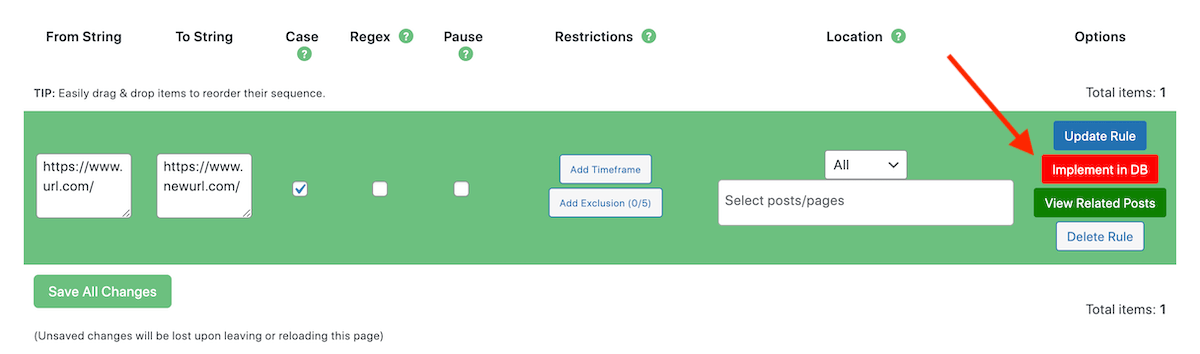
Neste caso crie sua regra e salve. Em seguida, você pode clicar no botão Exibir postagens relacionadas para ter certeza de que capturou todo o conteúdo que precisa ser atualizado. E, finalmente, quando tiver certeza de sua atualização, clique no botão Implementar no banco de dados e confirme as substituições no banco de dados do site. É isso – muito mais rápido do que atualizar posts individualmente!
Pensamentos finais
À primeira vista, um plugin de busca e substituição pode parecer um pouco nicho. Mas, depois de explorar os recursos, é fácil ver que o CM WordPress Search and Replace pode ser útil para uma variedade de sites por vários motivos. Especialmente a capacidade de habilitar alterações temporárias ou permanentes no banco de dados.
Espero que este guia tenha sido útil, mas se você tiver alguma dúvida, deixe-a abaixo. E se você comprar o CM WordPress Search and Replace Pro, adoraríamos saber como você o está usando em seu site!
